Mac ne lit pas le son : comment y remédier ?
Il peut arriver que pendant que vous utilisez vos appareils comme votre ordinateur Mac, par exemple, des erreurs se produisent. L'un des problèmes fréquemment rencontrés par beaucoup est lorsque Mac ne joue pas de son. Bien sûr, il y a des raisons pour lesquelles une telle chose s’est produite, et quelles solutions devons-nous mettre en œuvre pour résoudre l’erreur ?
Dans cet article, nous allons découvrir toutes les choses importantes que vous devez savoir lorsque votre Mac ne diffuse pas de son. Et bien qu’il puisse y avoir de nombreuses causes à ce dilemme, avoir pu aborder les solutions probables serait d’une grande aide pour y remédier le plus rapidement possible.
Contenu de l'article Partie 1. Quelles sont les raisons pour lesquelles mon Mac ne lit pas le son ?Partie 2. Quelles sont certaines des solutions pour résoudre l'erreur de non-lecture du son sur Mac ?Partie 3. Bonus : quel est le moyen le plus rapide et le plus pratique d'écouter Spotify Des morceaux de musique sans aucune limite ?Partie 4. Pour résumer tout
Partie 1. Quelles sont les raisons pour lesquelles mon Mac ne lit pas le son ?
Avant de trouver les solutions pour que Mac ne joue pas de son, apprenons les causes possibles ou les raisons pour lesquelles un tel dilemme se produit. Nous avons répertorié toutes ces causes probables pour vous servir également de guide dans le choix de la solution pour résoudre le dilemme.
- Votre ordinateur Mac rencontre peut-être des problèmes avec le micrologiciel ou le pilote.
- Le système a rencontré des problèmes avec le codage et le décodage ou il y a des problèmes avec la sortie des formats sonores du système.
- Le matériel que vous utilisez, comme vos écouteurs, vos écouteurs ou vos haut-parleurs, présente des problèmes ou ne fonctionne pas correctement.
- L'application que vous avez installée sur votre Mac pour lire votre fichier multimédia est peut-être corrompue ou il existe une incompatibilité de format avec les formats audio.
- Les composants essentiels à la lecture des sons sur votre ordinateur Mac ne se sont pas chargés correctement.
- Le fichier multimédia que vous essayez de lire est corrompu ou mal téléchargé, il peut également arriver qu'il lui manque un en-tête.
- L'emplacement du micrologiciel audio est corrompu ou des fichiers sont manquants.
- Il y a eu une modification dans les paramètres de votre ordinateur Mac, ce qui peut se produire involontairement et cela pourrait être la cause des problèmes audio rencontrés sur votre Macbook l'ordinateur.
- La connexion Internet que vous utilisez n'est pas stable, c'est pourquoi il y a des problèmes avec votre navigateur et le son ne se charge pas.
- Vous avez peut-être coupé le son.
- Votre ordinateur n’a pas démarré correctement.
- Le système de votre ordinateur Mac n'est pas mis à jour.
- Vous n'avez pas sélectionné vos enceintes comme périphérique de sortie.

Ce ne sont là que quelques-unes des raisons possibles pour lesquelles Mac ne joue pas de son. Vous pouvez toujours accéder à votre navigateur Web et rechercher les solutions appropriées à chacune des causes possibles ou au dilemme en général.
Partie 2. Quelles sont certaines des solutions pour résoudre l'erreur de non-lecture du son sur Mac ?
C'est formidable que nous ayons maintenant des idées sur les causes possibles pour lesquelles Mac ne diffuse pas de son. Il y a sûrement de nombreuses raisons pour lesquelles une telle chose s’est produite. Maintenant que nous connaissons déjà ces raisons, il est désormais temps de discuter des solutions pour enfin le résoudre.
Vérifiez les paramètres sonores et assurez-vous qu'ils sont corrects
Si vous avez involontairement apporté des modifications aux paramètres de votre Mac, cela vous poserait de gros problèmes, afin d'y remédier, voici les étapes à suivre :
- Cliquez sur Finder puis parcourez jusqu'à ce que vous puissiez accéder à l'option Préférences Système, puis passer à Son.
- Une fois les paramètres sonores affichés à l'écran, passez à l'onglet Sortie et vous devez vous assurer que vous avez défini la sortie par défaut pour les haut-parleurs internes de votre appareil, vous pouvez également définir d'autres appareils selon vos préférences.
- Vous pouvez également vérifier les haut-parleurs de sortie et ils ne doivent pas être mis en sourdine. Si vous souhaitez également vous assurer que les haut-parleurs sont audibles, vous pouvez toujours régler le volume de sortie.
Essayez de réinitialiser le périphérique Bluetooth que vous avez connecté à votre Mac
Il peut également arriver que la raison pour laquelle Mac ne joue pas soit le dilemme concernant votre connexion Bluetooth. Pour vérifier, il faut :
- Ouvrez le Finder, accédez aux Préférences Système, puis accédez aux paramètres Bluetooth.
- Une fois que vous avez lancé la fenêtre Bluetooth, choisissez l'appareil que vous avez connecté, puis essayez de le supprimer. Vous pouvez même désactiver la fonction Bluetooth à partir d'ici. Ensuite, attendez quelques minutes jusqu'à ce que vous essayiez de l'allumer.
- Une fois terminé, vous pouvez maintenant essayer de reconnecter votre appareil Bluetooth à votre ordinateur Mac.
- Si cela ne fonctionne toujours pas, appuyez sur l'icône Bluetooth que vous verrez dans le Finder, puis procédez au débogage, puis accédez à Réinitialisation d'usine de tous les appareils Apple connectés.
- Il vous suffit de suivre un processus de clic très simple afin de réinitialiser tous les appareils connectés ainsi que vos paramètres Bluetooth.
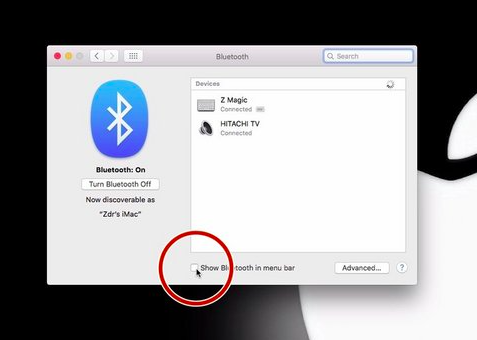
Partie 3. Bonus : quel est le moyen le plus rapide et le plus pratique d'écouter Spotify Des morceaux de musique sans aucune limite ?
Si nous sommes sur le point d'examiner les meilleurs moyens d'accéder aux services de musique en ligne, vous connaissez probablement Spotify. Eh bien, ce site de streaming de musique en ligne a justifié d’être salué comme l’un des meilleurs, il possède des fonctionnalités vraiment étonnantes. Mais bien sûr, vous devez payer d’une manière ou d’une autre pour pouvoir profiter d’autres de ses merveilleuses fonctionnalités.
Néanmoins, qui ne voudrait pas d'un accès gratuit Spotify abonnement? Nous le faisons tous, imaginez pouvoir écouter des chansons gratuitement ! Mais il y a des limites, et tant que ces limitations vous conviennent, vous pouvez profiter du plan gratuit de Spotify. Dans un forfait gratuit, vous devez disposer d'une connexion Internet qui doit être stable, et vous devez également supporter d'écouter des chansons tout en écoutant des publicités entre les deux. En plus de cela, vous disposez également de sauts limités, donc si vous avez déjà consommé votre limite, vous n'avez pas d'autre choix que d'écouter les chansons qui sont sur le point d'arriver et d'attendre d'avoir à nouveau des sauts gratuits. Donc, techniquement, lorsque vous choisissez d'écouter le forfait gratuit, nous parlons de écouter Spotify en ligne.
Mais si vous avez assez d'argent, vous pouvez acheter un abonnement à Spotify, et profitez d'un abonnement premium avec de nombreuses fonctionnalités dont l'écoute Spotify morceaux de musique hors ligne ! Cependant, la plupart des gens ne peuvent pas se permettre ce luxe, il est donc vraiment nécessaire de chercher des moyens, et nous sommes là pour vous aider !
Nous sommes sur le point de vous présenter TunesFun Spotify Music Converter, un outil très fiable pour vous permettre d'accéder facilement et commodément Spotify Des morceaux de musique sans aucune limite ! Cet outil peut faire beaucoup de choses, jetons un œil à la liste des fonctionnalités de celui-ci TunesFun Spotify Music Converter, et voyez à quel point cet outil peut être incroyable !
- Téléchargez facilement Spotify morceaux de musique et convertissez-les en types de fichiers comme MP3, MP4, AC3, FLAC, AIFF, WAV et bien plus encore. Ces formats de fichiers sont flexibles et plus faciles d’accès si vous disposez de plusieurs lecteurs à utiliser !
- Économisez du temps, des efforts et même de l'énergie en profitant d'un processus de conversion de taux très rapide !
- Profitez de fichiers musicaux qui ne sont pas compromis même si le processus de conversion est rapide ! Vous pouvez même conserver les balises d’identification et les métadonnées de vos fichiers musicaux !
- Profitez d'une interface très simple que même les nouveaux utilisateurs apprécieraient d'utiliser. Voyons les étapes que nous devons suivre pour réussir à convertir notre Spotify morceaux de musique grâce à l'aide du TunesFun Spotify Music Converter.
Étape 1. Commencez le processus en téléchargeant et en installant le TunesFun Spotify Music Converter sur votre appareil. Appuyez sur l'onglet Ajouter des fichiers ou utilisez la méthode glisser-déposer pour importer tous les fichiers musicaux que vous souhaitez convertir. Vous pouvez également utiliser la méthode où vous devez copier les URL des fichiers musicaux.

Étape 2. Choisissez le format de fichier dont vous avez besoin. Une fois sélectionné, vous devez maintenant créer un dossier pour enregistrer tous les fichiers musicaux qui ont subi le processus de conversion.

Étape 3. Cliquez sur l'onglet Convertir, puis attendez quelques minutes jusqu'à ce que tous les fichiers que vous avez ajoutés soient complètement convertis.

Partie 4. Pour résumer tout
C'est un tel soulagement de savoir qu'il existe des solutions que nous pourrions essayer d'exécuter lorsque Mac ne joue pas de son. Une fois que nous avons essayé toutes les solutions, nous obtiendrons toujours un bon résultat. D'un autre côté, c'est également formidable que nous ayons partagé avec vous l'utilisation de TunesFun Spotify Music Converter, cet outil professionnel est le meilleur partenaire que vous aurez jamais pour rendre vos fichiers musicaux plus faciles à gérer que jamais.
Laissez un commentaire